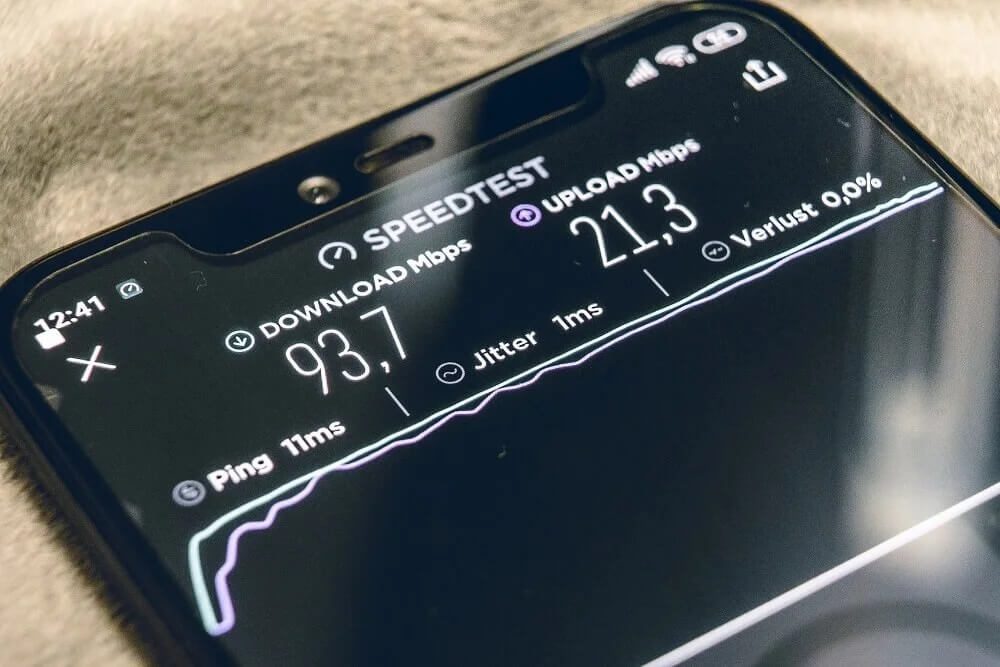إصلاح صفحة Facebook الرئيسية لا يتم تحميلها بشكل صحيح
لا يحتاج اسم Facebook إلى مقدمة. إنه أكثر مواقع التواصل الاجتماعي شهرة في العالم. Facebook هو المكان الوحيد الذي يمكنك من خلاله العثور على حسابات نشطة تابعة لأشخاص تتراوح أعمارهم بين 8 و 80 عامًا. ينجذب الأشخاص من مختلف مناحي الحياة إلى Facebook نظرًا لأنه يحتوي على محتوى قابل للتوافق مع الجميع. ما بدأ كموقع ويب بسيط للاتصال واللحاق بأصدقائك في المدرسة المفقودين منذ فترة طويلة أو أبناء عمومتك البعيدين تطور إلى مجتمع عالمي حي يتنفس. نجح موقع Facebook في إظهار مدى قوة وسائل التواصل الاجتماعي ووسائل التواصل الاجتماعي المؤثرة. لقد أعطت منصة للعديد من الفنانين الموهوبين والموسيقيين والراقصين والكوميديين والممثلين ، وما إلى ذلك ، ونسقت صعودهم إلى النجومية.
تم استخدام Facebook على نطاق واسع من قبل النشطاء في جميع أنحاء العالم لزيادة الوعي وتحقيق العدالة. لقد كان عاملاً رئيسياً في بناء مجتمع عالمي يتقدم لمساعدة بعضهم البعض في أوقات الشدة. كل يوم يتعلم الناس شيئًا جديدًا أو يجدون شخصًا ما فقدوا الأمل في رؤيته مرة أخرى. بالإضافة إلى كل هذه الأشياء الرائعة التي نجح Facebook في تحقيقها ، فهو أيضًا مكان رائع لتستمتع فيه بجرعتك اليومية من الترفيه. لا يكاد يوجد أي شخص في هذا العالم لم يستخدم Facebook مطلقًا. ومع ذلك ، تمامًا مثل أي تطبيق أو موقع ويب آخر ، قد يتعطل Facebook في بعض الأحيان. المشكلة الشائعة جدًا هي أن الصفحة الرئيسية على Facebook لن يتم تحميلها بشكل صحيح. في هذه المقالة ، سنضع العديد من الإصلاحات البسيطة لهذه المشكلة حتى تتمكن من العودة إلى استخدام Facebook في أقرب وقت ممكن.

كيفية إصلاح صفحة Facebook الرئيسية لا يتم تحميلها على الكمبيوتر
إذا كنت تحاول فتح Facebook من جهاز كمبيوتر ، فأنت على الأرجح تفعل ذلك باستخدام متصفح مثل Chrome أو Firefox. قد تتسبب عدة عوامل في عدم فتح Facebook بشكل صحيح. قد يكون ذلك بسبب ملفات ذاكرة التخزين المؤقت وملفات تعريف الارتباط القديمة ، وإعدادات التاريخ والوقت غير الصحيحة ، وسوء الاتصال بالإنترنت ، وما إلى ذلك. في هذا القسم ، سنتعامل مع كل من هذه الأسباب المحتملة لعدم تحميل الصفحة الرئيسية على Facebook بشكل صحيح.
الطريقة الأولى: تحديث المتصفح
أول شيء يمكنك القيام به هو تحديث المتصفح. قد يكون الإصدار القديم والقديم من المتصفح هو السبب وراء عدم عمل Facebook. الفيسبوك هو موقع دائم التطور. يستمر في إصدار ميزات جديدة ، ومن الممكن ألا تكون هذه الميزات مدعومة في متصفح قديم. لذلك ، من الجيد دائمًا تحديث المستعرض الخاص بك في جميع الأوقات. إنه لا يحسن أدائه فحسب ، بل يأتي أيضًا مع العديد من إصلاحات الأخطاء التي تمنع حدوث مثل هذه المشكلات. اتبع الخطوات الواردة أدناه لتحديث متصفحك.
1. بغض النظر عن المتصفح الذي تستخدمه ، فإن الخطوات العامة هي نفسها تقريبًا. من أجل التفاهم ، سنأخذ Chrome كمثال.
2. أول شيء عليك القيام به هو فتح Chrome على جهاز الكمبيوتر الخاص بك.
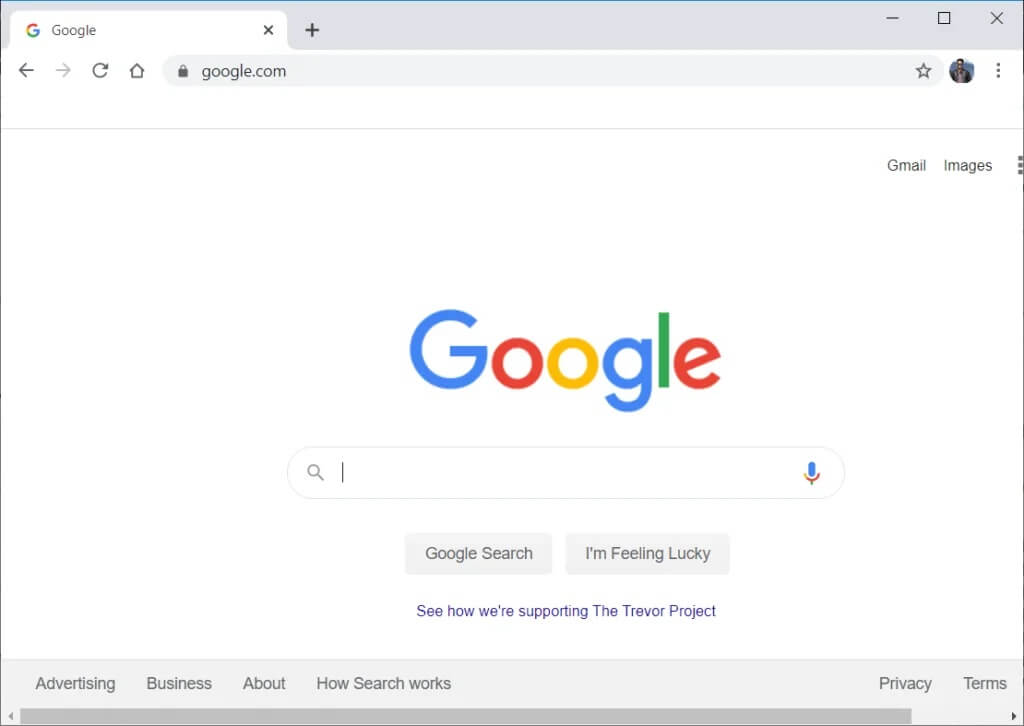
3. انقر الآن على أيقونة القائمة (ثلاث نقاط رأسية) في أعلى الجانب الأيمن من الشاشة.
4. بعد هذا التمرير ، يمكنك وضع مؤشر الماوس فوق خيار “تعليمات” في القائمة المنسدلة.
5. انقر الآن على خيار حول Google Chrome.
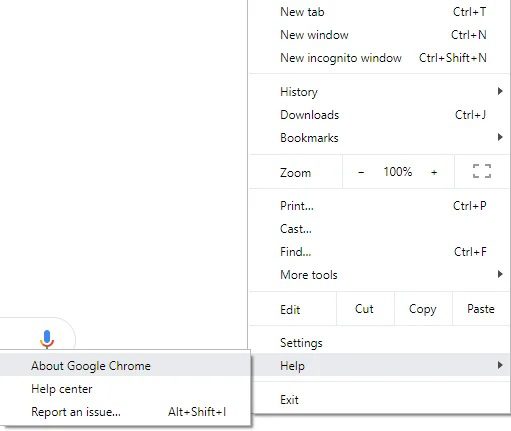
6. سيبحث Chrome الآن تلقائيًا عن التحديثات.
7. إذا كان هناك أي تحديث معلق ، فانقر فوق الزر تحديث وسيتم تحديث Chrome إلى أحدث إصدار.
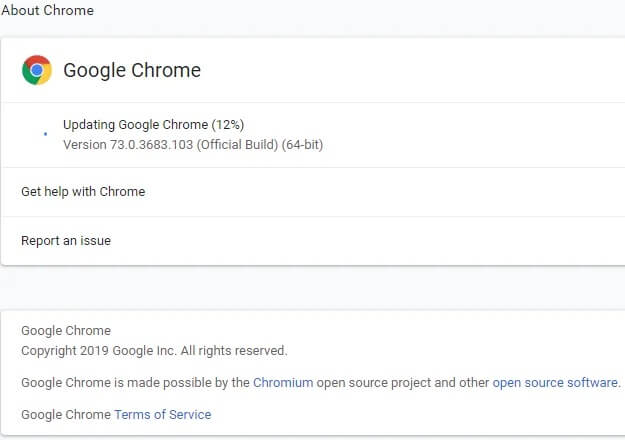
8. بمجرد تحديث المتصفح ، حاول فتح Facebook ومعرفة ما إذا كان يعمل بشكل صحيح أم لا.
الطريقة الثانية: مسح ذاكرة التخزين المؤقت وملفات تعريف الارتباط وبيانات التصفح
في بعض الأحيان ، قد تتسبب ملفات ذاكرة التخزين المؤقت القديمة وملفات تعريف الارتباط وسجل التصفح في حدوث مشكلات أثناء تحميل مواقع الويب. تتراكم هذه الملفات القديمة التي تم جمعها بمرور الوقت وغالبًا ما تتلف. نتيجة لذلك ، فإنه يتداخل مع الأداء الطبيعي للمتصفح. عندما تشعر أن متصفحك يتباطأ وأن الصفحات لا يتم تحميلها بشكل صحيح ، فأنت بحاجة إلى مسح بيانات التصفح. اتبع الخطوات الواردة أدناه لمعرفة كيف:
1. أولاً ، افتح Google Chrome على جهاز الكمبيوتر الخاص بك.
2. الآن اضغط على زر القائمة وحدد المزيد من الأدوات من القائمة المنسدلة.
3. بعد ذلك ، انقر فوق خيار مسح بيانات التصفح.
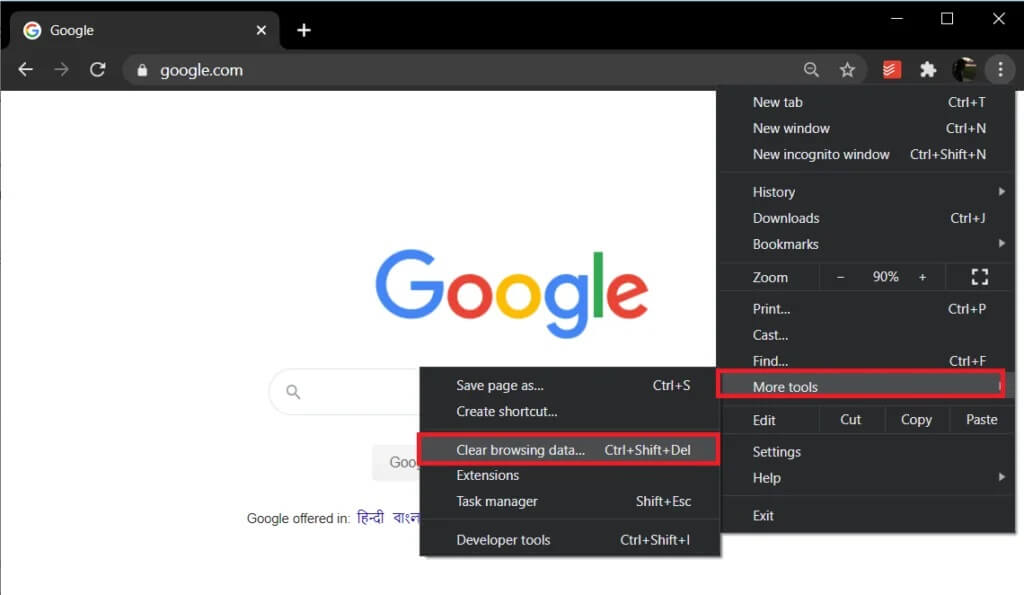
4. ضمن النطاق الزمني ، حدد خيار كل الوقت واضغط على زر مسح البيانات.
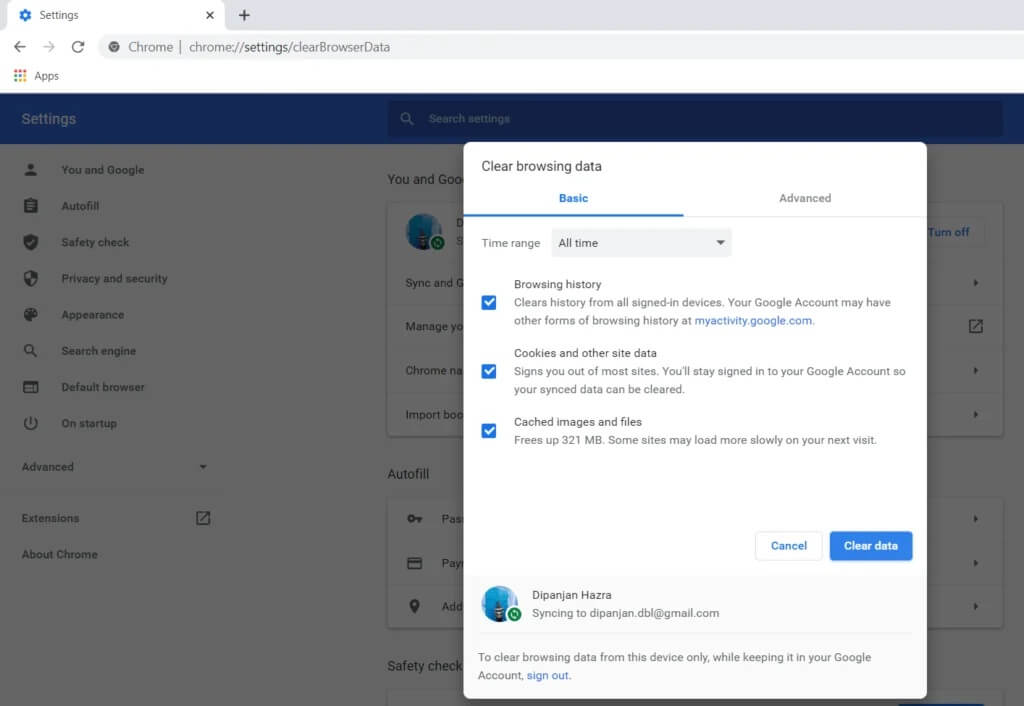
5. تحقق الآن مما إذا كانت صفحة Facebook الرئيسية يتم تحميلها بشكل صحيح أم لا.
الطريقة الثالثة: استخدم HTTPS بدلاً من HTTP
يشير الحرف “S” في النهاية إلى الأمان. أثناء فتح Facebook على متصفحك ، ألق نظرة على عنوان URL ومعرفة ما إذا كان يستخدم http: // أو https: //. إذا لم تفتح شاشة Facebook الرئيسية بشكل طبيعي ، فمن المحتمل أن يكون ذلك بسبب امتداد HTTP. سيكون من المفيد إذا استبدلت ذلك بـ HTTPS. قد يستغرق القيام بذلك وقتًا أطول لتحميل الشاشة الرئيسية ، ولكنها على الأقل ستعمل بشكل صحيح.
السبب وراء هذه المشكلة هو أن المتصفح الآمن غير متاح لفيسبوك لجميع الأجهزة. على سبيل المثال ، لا يتوفر لتطبيق Facebook. في حالة ضبط Facebook للتصفح في الوضع الآمن ، فإن استخدام http: // extension سيؤدي إلى حدوث خطأ. لذلك ، يجب عليك دائمًا استخدام الامتداد https: // أثناء استخدام Facebook على جهاز الكمبيوتر الخاص بك. يمكنك أيضًا تعطيل هذا الإعداد لـ Facebook ، والذي سيسمح لك بفتح Facebook بشكل عادي بغض النظر عن الجناح. اتبع الخطوات الواردة أدناه لمعرفة كيف.
1. أولاً ، افتح Facebook على جهاز الكمبيوتر الخاص بك وقم بتسجيل الدخول إلى حسابك.
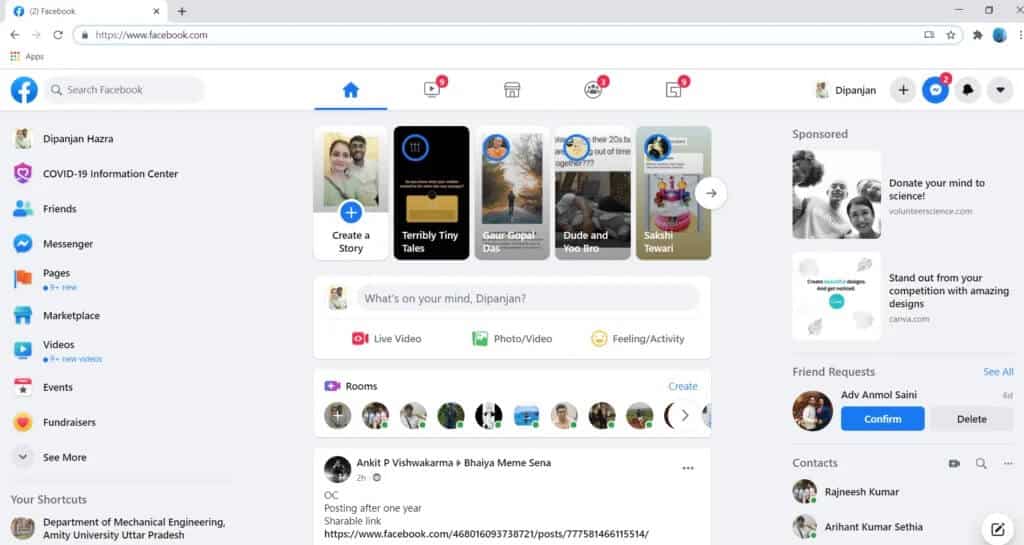
2. الآن اضغط على قائمة الحساب وحدد إعدادات الحساب.
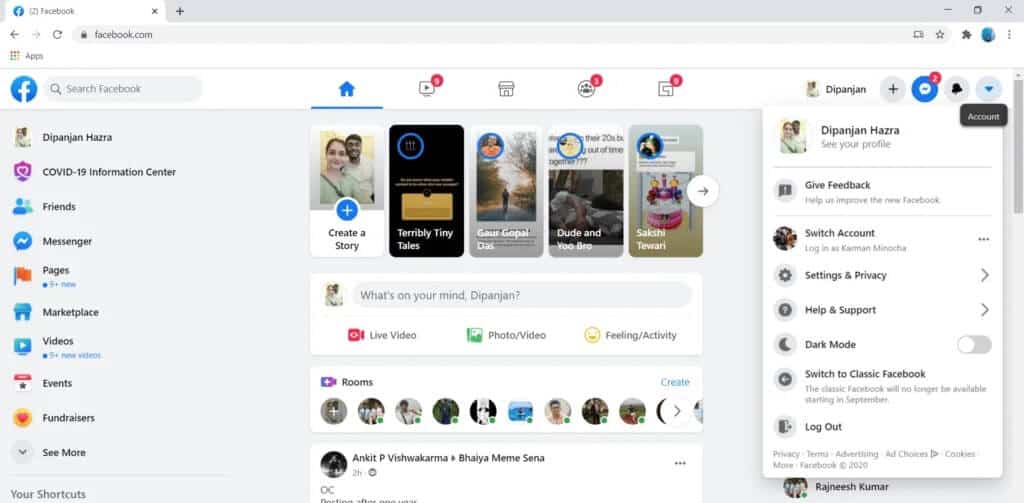
3. هنا ، انتقل إلى قسم “أمان الحساب” وانقر فوق الزر “تغيير“.
4. بعد ذلك ، قم ببساطة بتعطيل خيار “تصفح Facebook على اتصال آمن (https) كلما أمكن ذلك”.
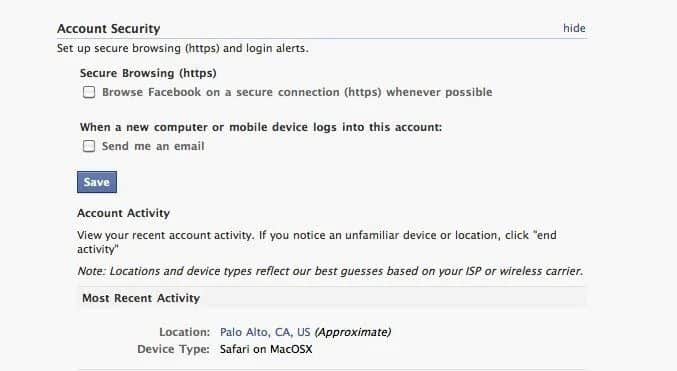
5. أخيرًا ، انقر فوق الزر حفظ واخرج من الإعدادات.
6. ستتمكن الآن من فتح Facebook بشكل طبيعي حتى لو كان الامتداد HTTP.
الطريقة الرابعة: تحقق من إعدادات التاريخ والوقت
يلعب التاريخ والوقت على جهاز الكمبيوتر الخاص بك دورًا مهمًا أثناء تصفح الإنترنت. إذا كان التاريخ والوقت المعروضان على جهاز الكمبيوتر الخاص بك غير صحيحين ، فقد يؤدي ذلك إلى أنواع مختلفة من المشاكل. الصفحة الرئيسية على Facebook التي لا يتم تحميلها بشكل صحيح هي بالتأكيد واحدة منها. تأكد من إعادة التحقق من التاريخ والوقت على جهاز الكمبيوتر الخاص بك قبل المعالجة باستخدام الحلول الأخرى.
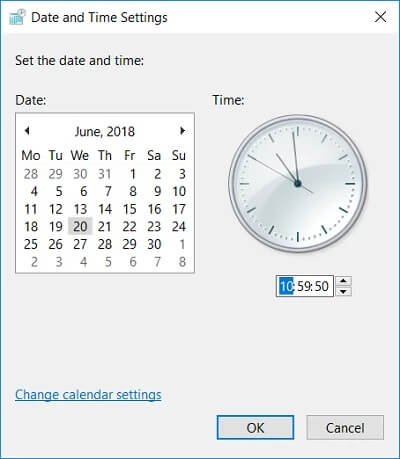
الطريقة الخامسة: أعد تشغيل الكمبيوتر
إذا لم تنجح أي من الطرق المذكورة أعلاه ، فقد حان الوقت لإعطاء الطيبة القديمة “هل حاولت تشغيله وإيقافه مرة أخرى”. غالبًا ما تؤدي عملية إعادة التشغيل البسيطة إلى إصلاح المشكلات الرئيسية وهناك فرصة جيدة لإصلاح مشكلة الصفحة الرئيسية على Facebook التي لا يتم تحميلها بشكل صحيح. قم بإيقاف تشغيل جهازك وانتظر لمدة 5 دقائق قبل إعادة تشغيله مرة أخرى. بمجرد بدء تشغيل الجهاز ، حاول فتح Facebook مرة أخرى ومعرفة ما إذا كان يعمل بشكل صحيح أم لا.
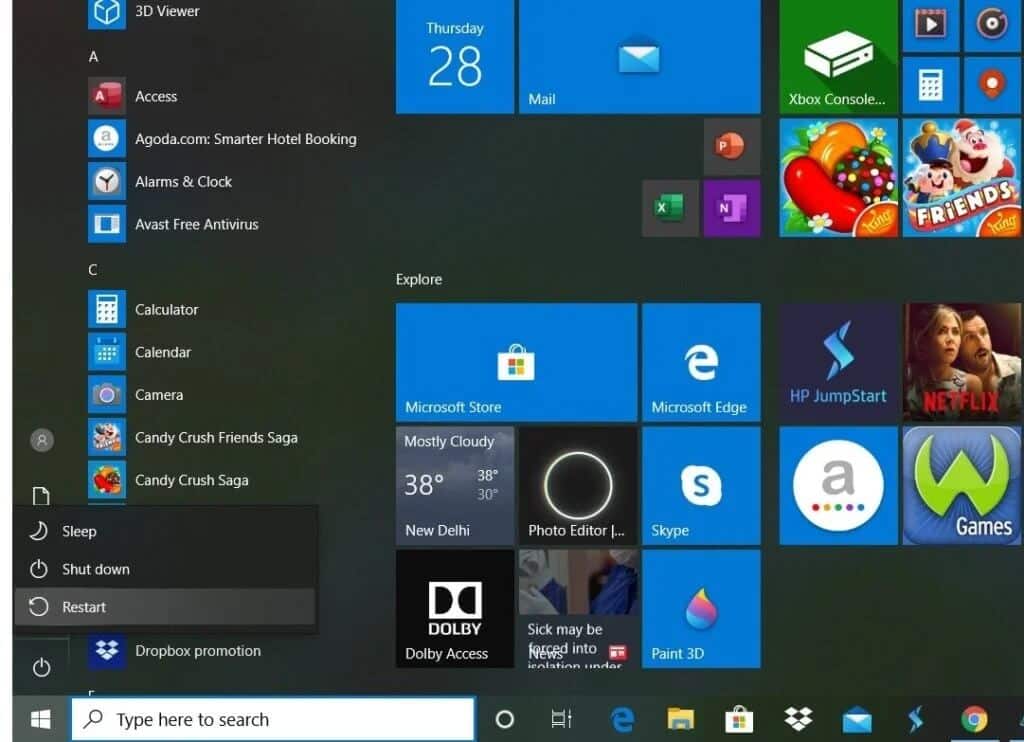
الطريقة السادسة: تأكد من أن الإنترنت الخاص بك يعمل بشكل صحيح
سبب شائع آخر لعدم تحميل الصفحة الرئيسية على Facebook هو بطء الاتصال بالإنترنت. سيكون من المفيد أن تتأكد من أنك متصل بشبكة Wi-Fi من خلال اتصال إنترنت ثابت وقوي. في بعض الأحيان ، لا ندرك حتى أن الاتصال بالإنترنت معطل. أسهل طريقة للتحقق من ذلك هي فتح YouTube ومعرفة ما إذا كان يتم تشغيل الفيديو دون تخزين مؤقت أم لا. إذا لم يفلح ذلك ، فحاول فصل شبكة Wi-Fi ثم إعادة الاتصال بها. إذا لم يؤد ذلك إلى حل المشكلة ، فأنت بحاجة إلى إعادة تشغيل جهاز التوجيه ، ويجب أن يؤدي ذلك إلى حل المشكلة.

الطريقة السابعة: تعطيل / حذف الإضافات الضارة
تمنح الإضافات قدرات خاصة لمتصفحك. يضيفون إلى قائمة وظائف متصفحك. ومع ذلك ، ليست كل الملحقات لديها أفضل النوايا لجهاز الكمبيوتر الخاص بك. يمكن أن يؤثر بعضها سلبًا على أداء متصفحك. قد تكون هذه الإضافات هي السبب وراء عدم فتح بعض المواقع مثل Facebook بشكل صحيح. أسهل طريقة للتأكد هي التبديل إلى التصفح المتخفي وفتح Facebook. عندما تكون في وضع التصفح المتخفي ، لن تكون الإضافات نشطة. إذا تم تحميل الصفحة الرئيسية على Facebook بشكل طبيعي ، فهذا يعني أن الجاني امتداد. اتبع الخطوات الواردة أدناه لحذف امتداد من Chrome.
1. افتح Google Chrome على جهاز الكمبيوتر الخاص بك.
2. الآن اضغط على زر القائمة وحدد المزيد من الأدوات من القائمة المنسدلة.
3. بعد ذلك ، انقر فوق خيار الامتدادات.
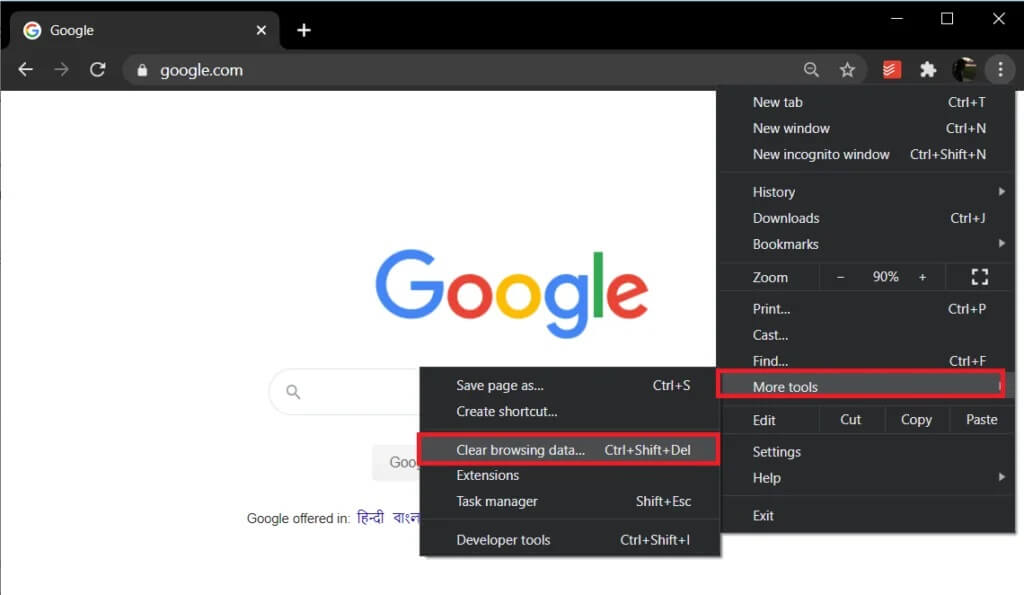
4. الآن ، قم بتعطيل / حذف الامتدادات المضافة مؤخرًا ، خاصة تلك التي قلتها عندما بدأت هذه المشكلة بالحدوث.
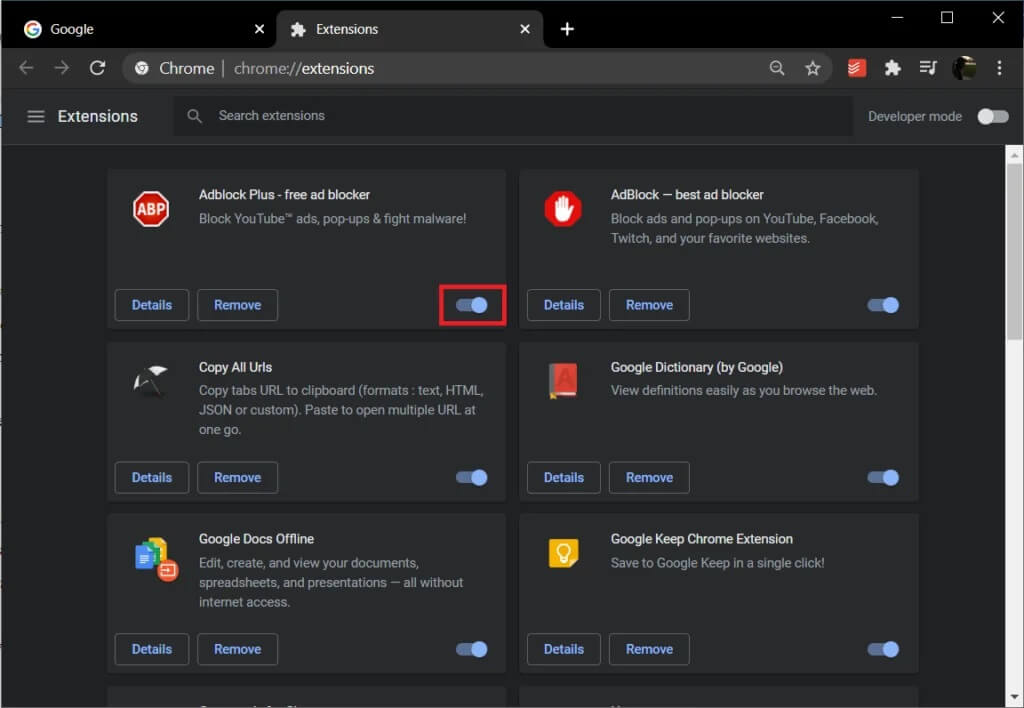
5. بمجرد إزالة الامتدادات ، تحقق مما إذا كان Facebook يعمل بشكل مناسب أم لا.
الطريقة الثامنة: جرب متصفح ويب مختلف
إذا لم تنجح أي من الطرق المذكورة أعلاه ، فيمكنك محاولة استخدام متصفح مختلف. هناك العديد من المتصفحات الممتازة المتاحة لنظامي التشغيل Windows و MAC. بعض أفضل المتصفحات هي Chrome و Firefox و Opera و Internet Explorer وما إلى ذلك. إذا كنت تستخدم حاليًا أيًا منها ، فحاول فتح Facebook على متصفح مختلف. انظر إذا كان هذا يحل المشكلة.
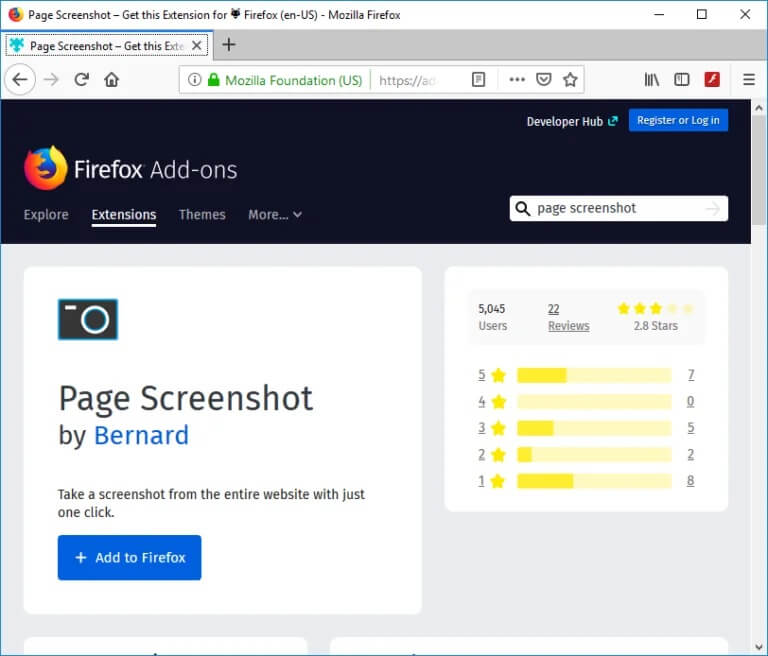
كيفية إصلاح صفحة Facebook الرئيسية التي لا يتم تحميلها على Android
تصل الغالبية العظمى من الأشخاص إلى Facebook عبر تطبيق الهاتف المتوفر في متجر Google Play ومتجر التطبيقات. مثل أي تطبيق آخر ، يأتي Facebook أيضًا بنصيبه من الأخطاء ومواطن الخلل والأخطاء. أحد هذه الأخطاء الشائعة هو أن الصفحة الرئيسية لن يتم تحميلها بشكل صحيح. سوف تتعطل في شاشة التحميل أو تتجمد على شاشة رمادية فارغة. ومع ذلك ، لحسن الحظ ، ستساعدك العديد من الحلول السهلة في حل هذه المشكلة. لذلك ، دون مزيد من التأخير ، فلنبدأ.
الطريقة الأولى: تحديث التطبيق
أول شيء عليك القيام به هو التأكد من تحديث التطبيق إلى أحدث إصدار. يأتي تحديث التطبيق مع العديد من إصلاحات الأخطاء كما يعمل على تحسين أداء التطبيق. لذلك ، من المحتمل أن يعمل التحديث الجديد على حل هذه المشكلة ، ولن يتعطل Facebook في الصفحة الرئيسية. اتبع الخطوات الواردة أدناه لتحديث التطبيق.
1. اذهب إلى Playstore.
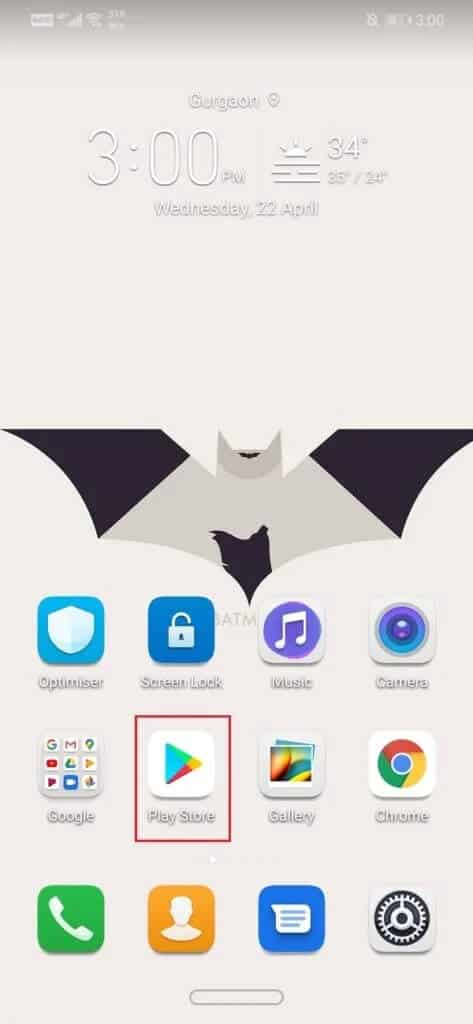
2. في أعلى الجانب الأيسر ، ستجد ثلاثة خطوط أفقية. اضغط عليها.
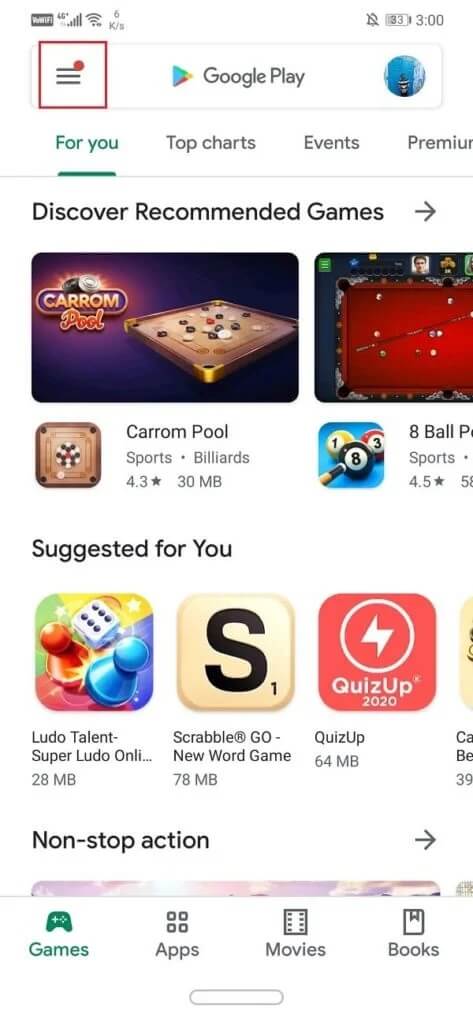
3. انقر الآن على خيار “تطبيقاتي وألعابي”.
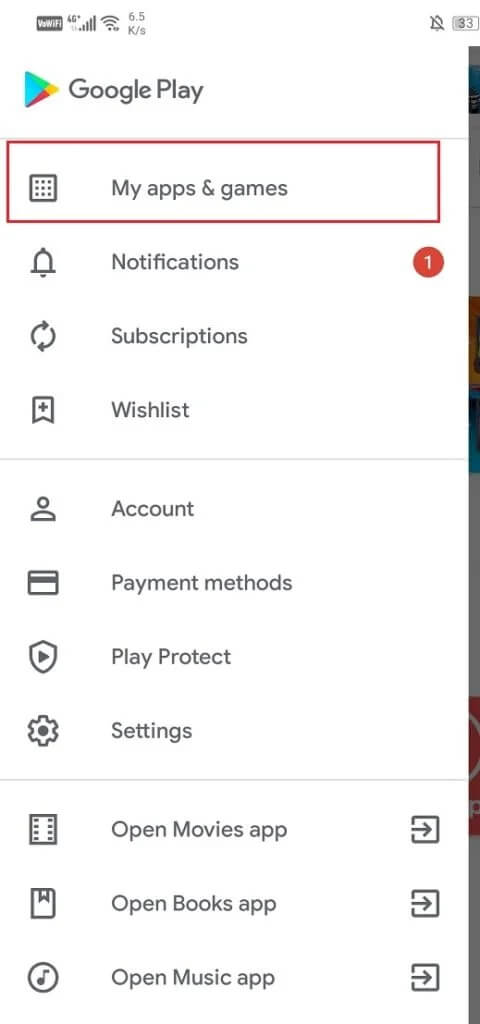
4. ابحث عن Facebook وتحقق مما إذا كانت هناك أية تحديثات معلقة.
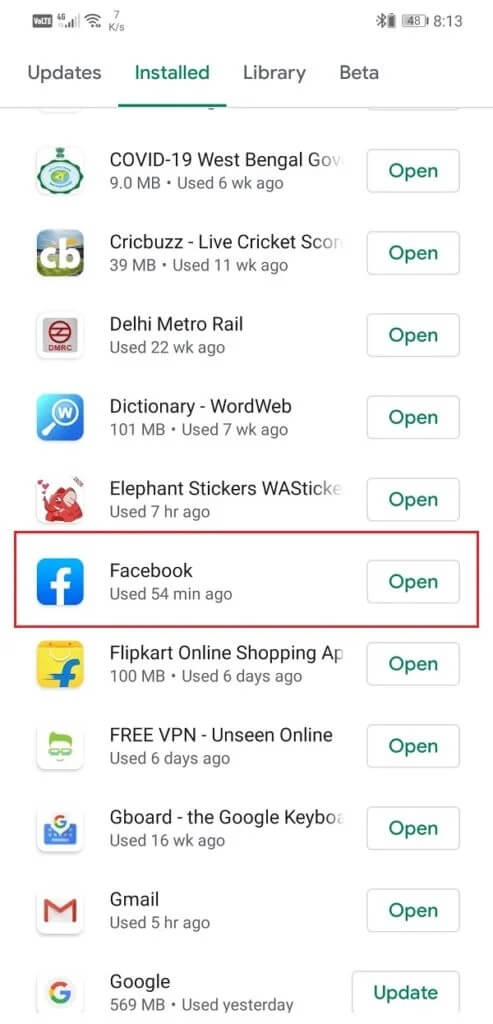
5. إذا كانت الإجابة بنعم ، فانقر فوق زر التحديث.
6. بمجرد تحديث التطبيق ، تحقق من استمرار المشكلة أم لا.
الطريقة 2: تحقق من التخزين الداخلي المتاح
Facebook هو أحد تلك التطبيقات التي تتطلب قدرًا مناسبًا من التخزين المجاني في الذاكرة الداخلية للعمل بشكل صحيح. إذا لاحظت ذلك بعناية ، فسترى أن Facebook يشغل ما يقرب من 1 غيغابايت من مساحة التخزين على جهازك. على الرغم من أن حجم التطبيق يزيد قليلاً عن 100 ميغابايت وقت التنزيل ، إلا أنه يستمر في النمو من خلال تخزين الكثير من ملفات البيانات وذاكرة التخزين المؤقت. لذلك ، يجب أن يتوفر قدر كبير من المساحة الخالية في الذاكرة الداخلية لتلبية متطلبات التخزين في Facebook. يُنصح دائمًا بالاحتفاظ بمساحة 1 جيجابايت على الأقل من الذاكرة الداخلية خالية في جميع الأوقات حتى تعمل التطبيقات بشكل صحيح. اتبع الخطوات الواردة أدناه للتحقق من التخزين الداخلي المتاح.
1. أولاً ، افتح “الإعدادات” على جهازك.
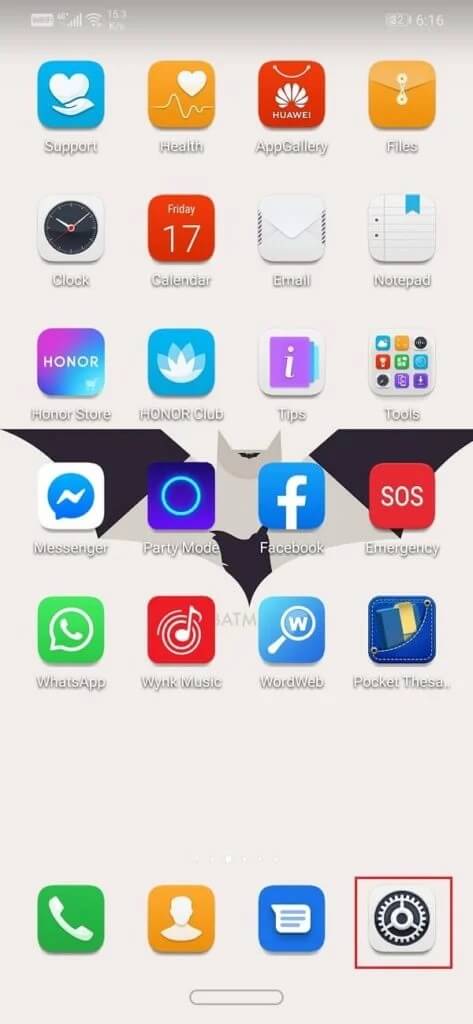
2. الآن ، قم بالتمرير لأسفل وانقر على خيار التخزين.
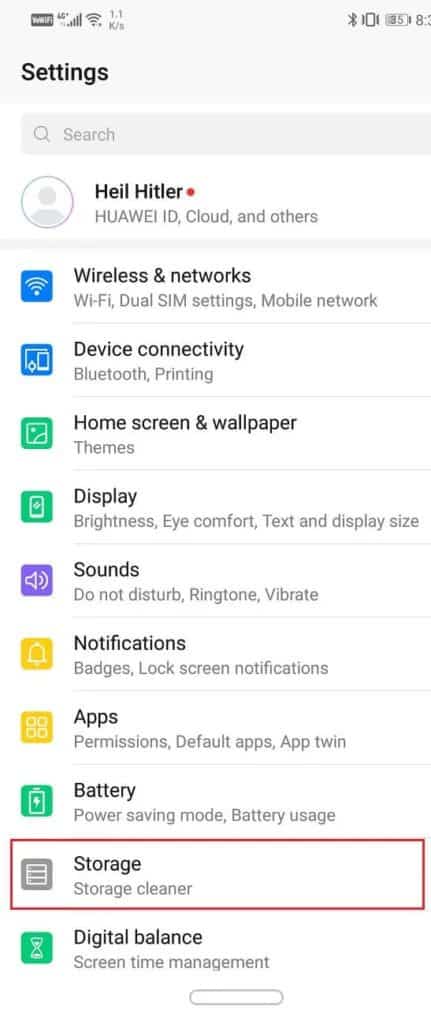
3. هنا ، سوف تكون قادرًا على معرفة مقدار مساحة التخزين الداخلية التي تم استخدامها وأيضًا الحصول على فكرة دقيقة عما يشغل المساحة بأكملها.
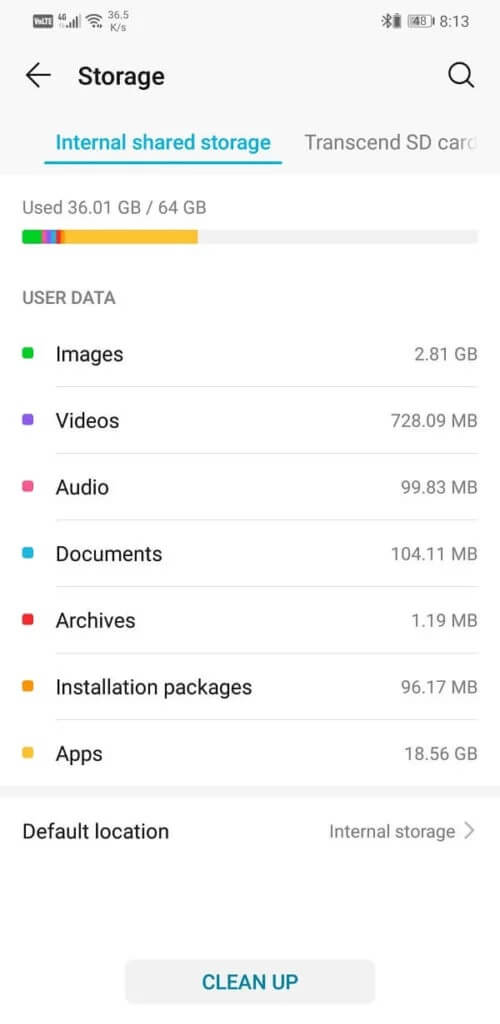
4. أسهل طريقة لمسح الذاكرة الداخلية هي حذف التطبيقات القديمة وغير المستخدمة.
5. يمكنك أيضًا حذف ملفات الوسائط بعد نسخها احتياطيًا على السحابة أو الكمبيوتر.
الطريقة الثالثة: مسح ذاكرة التخزين المؤقت والبيانات لـ Facebook
تقوم جميع التطبيقات بتخزين بعض البيانات في شكل ملفات ذاكرة التخزين المؤقت. يتم حفظ بعض البيانات الأساسية بحيث يمكن للتطبيق عند فتحه عرض شيء ما بسرعة. إنه يهدف إلى تقليل وقت بدء تشغيل أي تطبيق. في بعض الأحيان تتلف ملفات ذاكرة التخزين المؤقت المتبقية وتتسبب في تعطل التطبيق ، ويمكن أن يؤدي مسح ذاكرة التخزين المؤقت وبيانات التطبيق إلى حل المشكلة. لا تقلق؛ لن يتسبب حذف ملفات ذاكرة التخزين المؤقت في أي ضرر لتطبيقك. سيتم إنشاء ملفات ذاكرة التخزين المؤقت الجديدة تلقائيًا مرة أخرى. اتبع الخطوات الواردة أدناه لحذف ملفات ذاكرة التخزين المؤقت لـ Facebook.
1. انتقل إلى إعدادات هاتفك ثم اضغط على خيار التطبيقات.
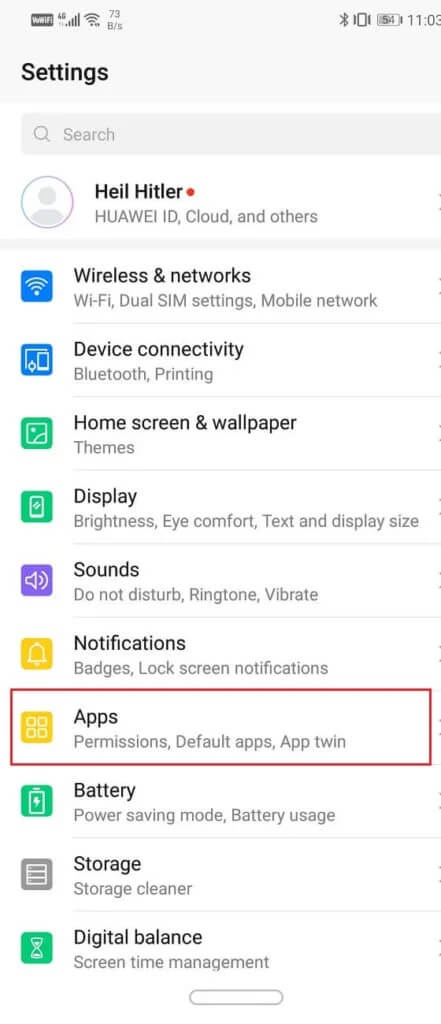
2. الآن حدد Facebook من قائمة التطبيقات.
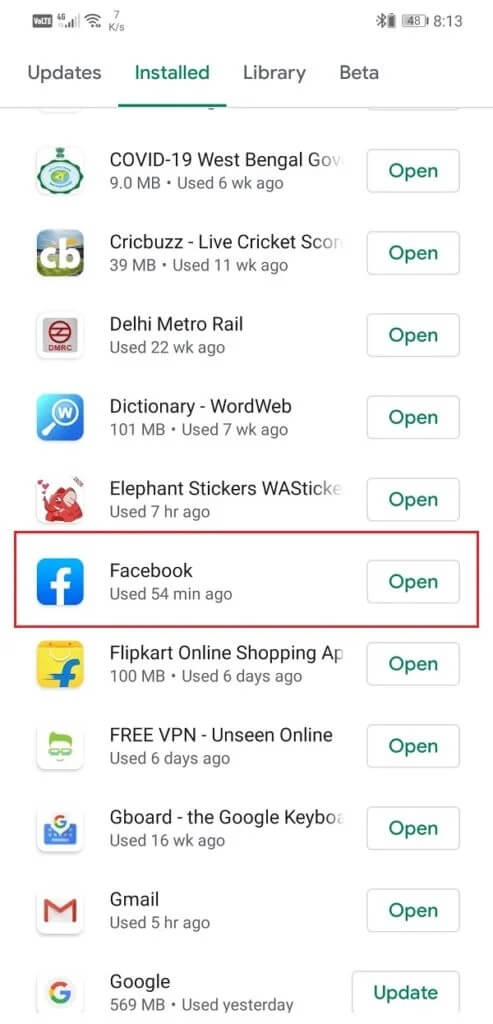
3. انقر الآن على خيار التخزين.
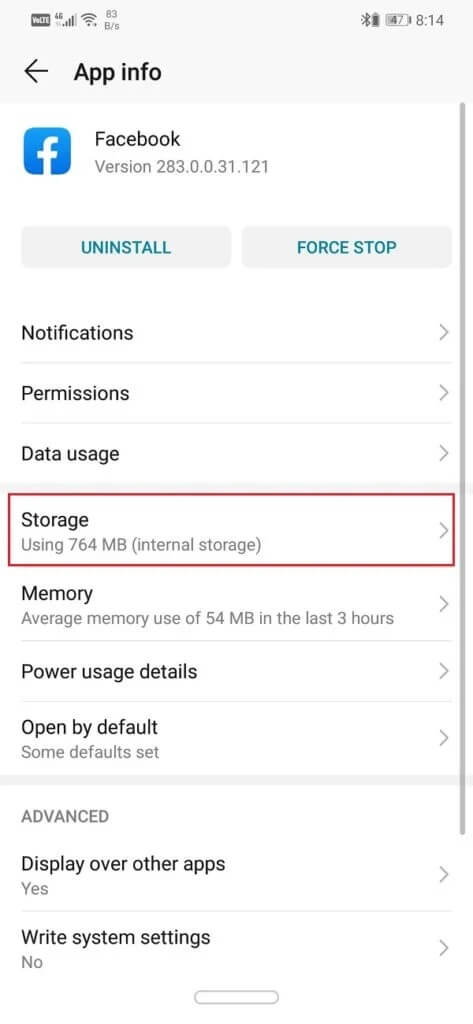
4. سترى الآن خيارات مسح البيانات ومسح ذاكرة التخزين المؤقت. اضغط على الأزرار المعنية ، وسيتم حذف الملفات المذكورة.
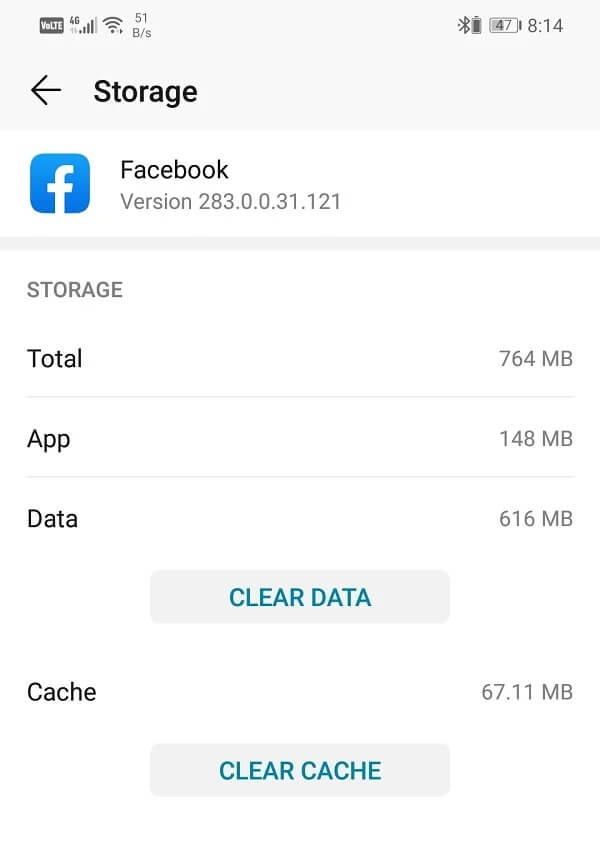
5. الآن قم بإنهاء الإعدادات وحاول استخدام Facebook مرة أخرى.
6. منذ أن تم حذف ملفات ذاكرة التخزين المؤقت ؛ سيكون عليك تسجيل الدخول مرة أخرى باستخدام بيانات الاعتماد الخاصة بك.
7. تحقق الآن مما إذا كانت الصفحة الرئيسية يتم تحميلها بشكل صحيح أم لا.
الطريقة الرابعة: تأكد من أن الإنترنت يعمل بشكل صحيح
كما هو موضح في حالة أجهزة الكمبيوتر ، قد يكون الاتصال البطيء بالإنترنت مسؤولاً عن الصفحة الرئيسية على Facebook ، وعدم تحميلها بشكل صحيح. اتبع نفس الخطوات الموضحة أعلاه للتحقق مما إذا كان الإنترنت يعمل بشكل صحيح أم لا وكيفية إصلاحه.
الطريقة الخامسة: تسجيل الخروج من تطبيق Facebook ثم تسجيل الدخول مرة أخرى
هناك حل آخر محتمل لهذه المشكلة وهو تسجيل الخروج من حسابك ثم تسجيل الدخول مرة أخرى. إنها خدعة بسيطة لكنها فعالة يمكنها حل مشكلة صفحة Facebook الرئيسية ، ولا يتم تحميلها بشكل صحيح. اتبع الخطوات الواردة أدناه لمعرفة كيف.
1. أولاً ، افتح تطبيق Facebook على جهازك.
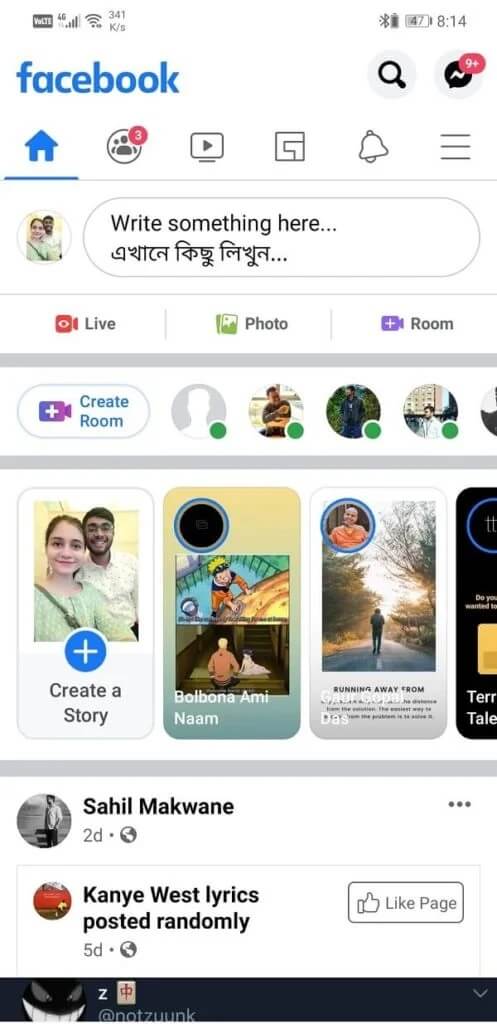
2. الآن اضغط على أيقونة القائمة (ثلاثة خطوط أفقية) في أعلى الجانب الأيمن من الشاشة.
3. هنا ، قم بالتمرير لأسفل وانقر على خيار تسجيل الخروج.
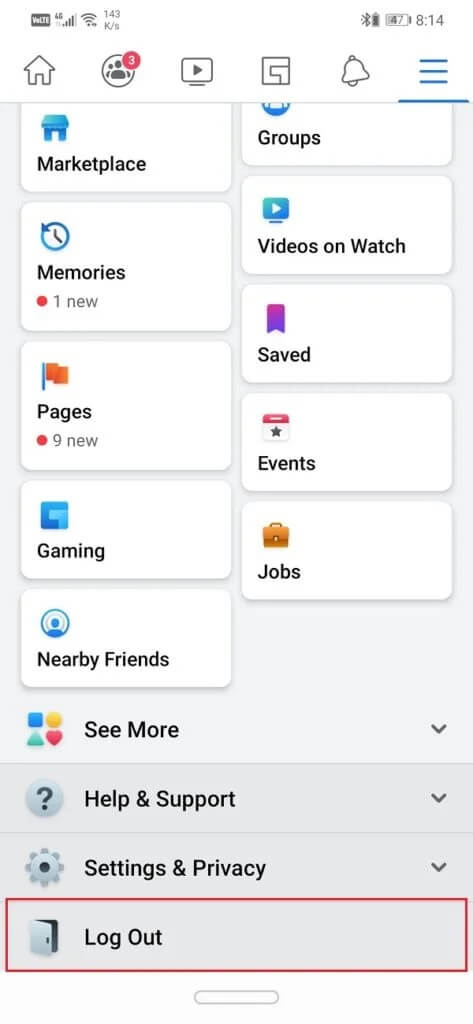
4. بمجرد تسجيل خروجك من التطبيق ، أعد تشغيل جهازك.
5. الآن افتح التطبيق مرة أخرى وقم بتسجيل الدخول باستخدام اسم المستخدم وكلمة المرور.
6. تحقق مما إذا كانت المشكلة قائمة أم لا.
الطريقة 6: تحديث نظام التشغيل
إذا لم تنجح أي من الطرق المذكورة أعلاه ، فمن المحتمل أن المشكلة ليست في التطبيق ولكن في نظام التشغيل Android نفسه. في بعض الأحيان ، عندما يكون نظام التشغيل Android معلقًا ، يبدأ الإصدار السابق في التعطل. من المحتمل أن أحدث إصدار من Facebook وميزاته غير متوافقين أو مدعومين تمامًا بواسطة إصدار Android الحالي الذي يعمل على جهازك. قد يتسبب هذا في توقف الصفحة الرئيسية لفيسبوك على شاشة التحميل. تحتاج إلى تحديث نظام التشغيل Android الخاص بك إلى أحدث إصدار ، ويجب أن يؤدي ذلك إلى حل هذه المشكلة. اتبع الخطوات الواردة أدناه لمعرفة كيف.
1. أول ما عليك فعله هو فتح الإعدادات على جهازك.
2. الآن اضغط على خيار النظام. ثم حدد خيار تحديث البرنامج.
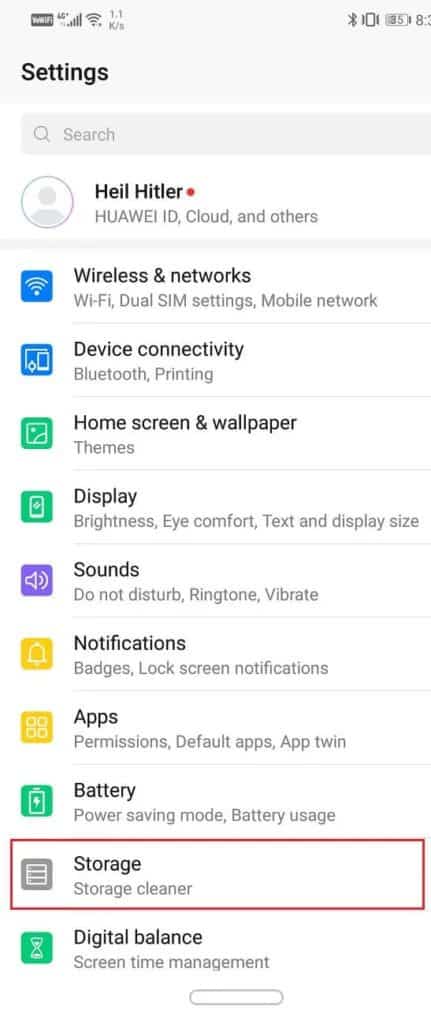
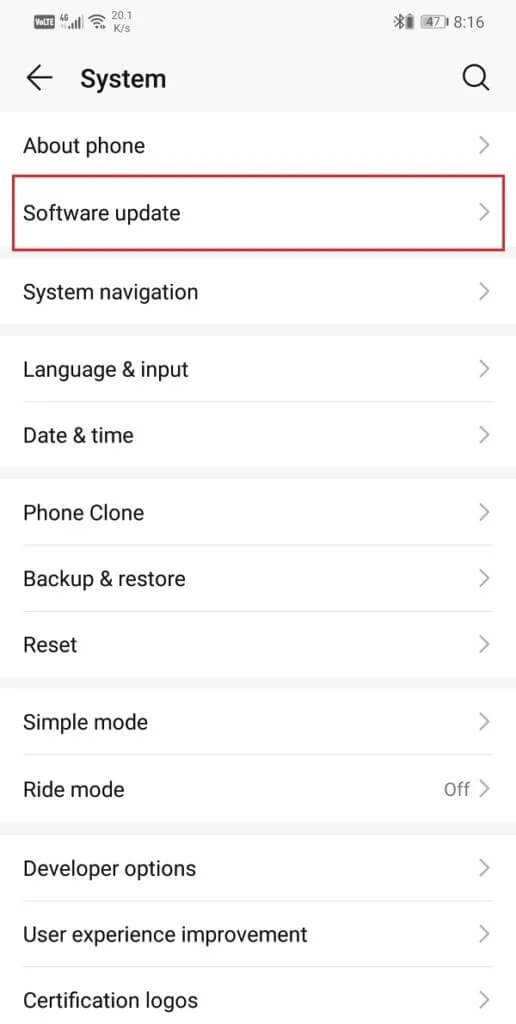
3. سيبحث جهازك الآن تلقائيًا عن التحديثات.
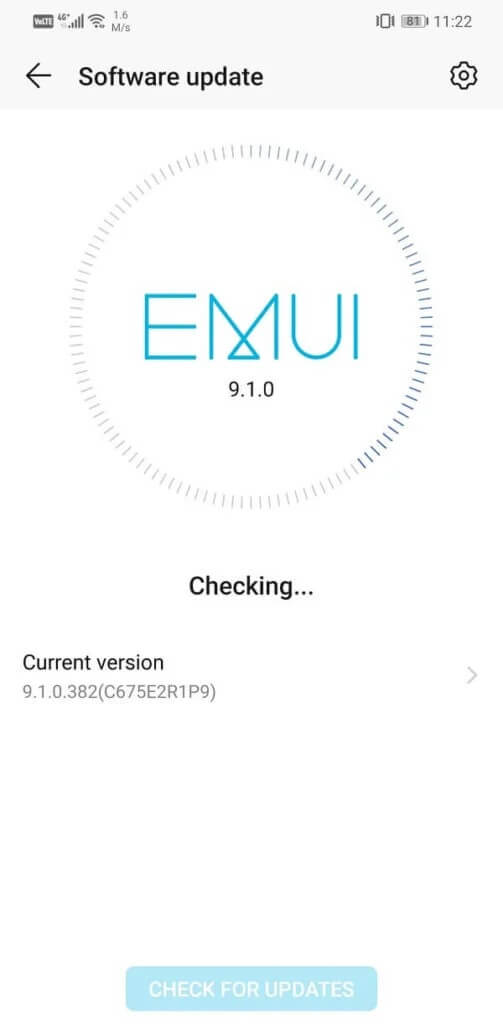
4. إذا كان هناك أي تحديث معلق ، فانقر على زر التثبيت وانتظر لبعض الوقت حتى يتم تحديث نظام التشغيل.
5. أعد تشغيل جهازك.
6. بعد ذلك ، حاول استخدام Facebook مرة أخرى ومعرفة ما إذا كان قد تم حل المشكلة أم لا.
موصى به:
- كيفية عرض إصدار سطح المكتب من Facebook على هاتف Android
- دمج العديد من حسابات Google Drive وصور Google
- 5 طرق لإلغاء تثبيت Avast Antivirus تمامًا في نظام التشغيل Windows 10
بذلك نصل إلى نهاية هذا المقال. لقد حاولنا تغطية كل إصلاح ممكن لصفحة Facebook الرئيسية ، وعدم تحميلها بشكل صحيح. نأمل أن تجد هذه المعلومات مفيدة وأن تتمكن من حل المشكلة. ومع ذلك ، في بعض الأحيان تكون المشكلة مع Facebook نفسه. قد تكون خدمتها معطلة ، أو يحدث تحديث كبير في النهاية الخلفية ، مما يتسبب في توقف تطبيق المستخدم أو موقع الويب في صفحة التحميل. في هذه الحالة ، لا يوجد أي شيء يمكنك القيام به سوى انتظار Facebook لإصلاح هذه المشكلة واستئناف خدماته. في غضون ذلك ، يمكنك التواصل مع مركز دعم Facebook وإخطارهم بهذه المشكلة. عندما يشتكي العديد من الأشخاص من أن موقعهم على الويب أو تطبيقهم لا يعمل ، فسيضطرون إلى حل المشكلة على أساس الأولوية العالية.